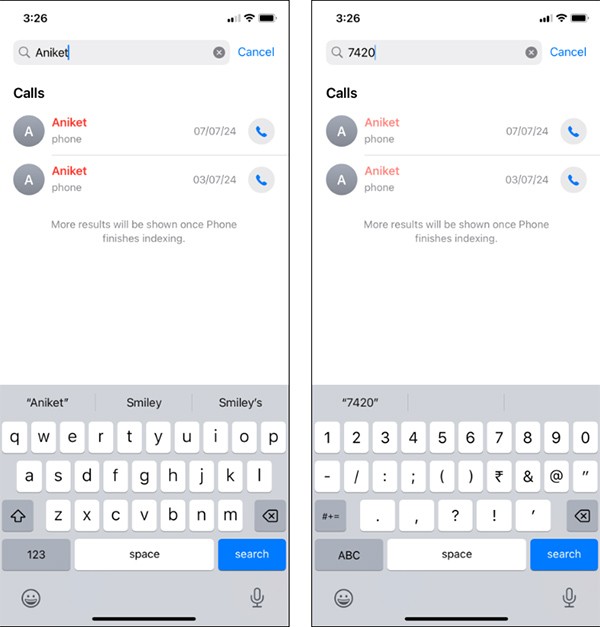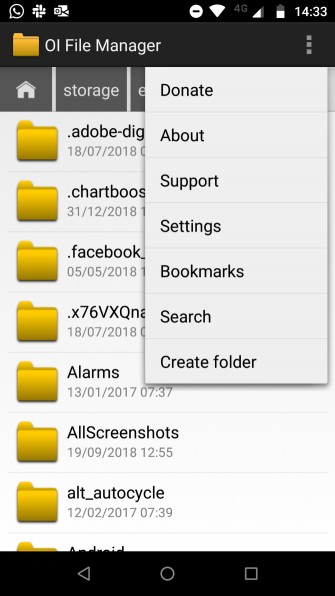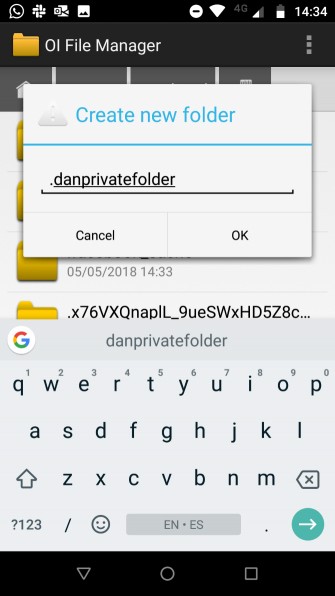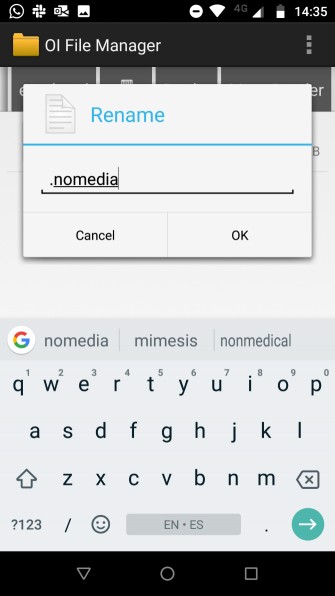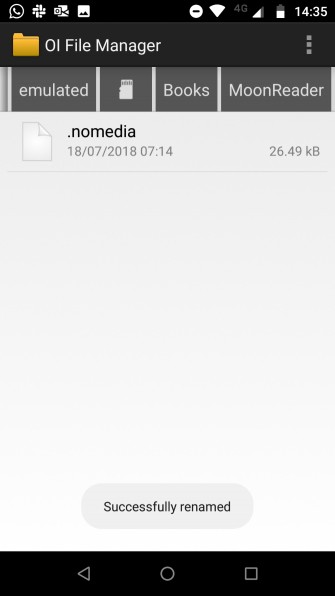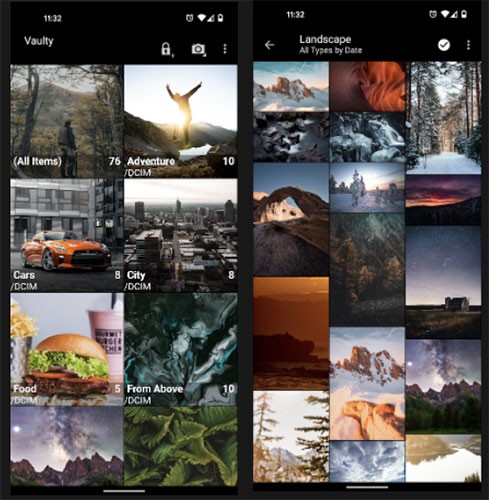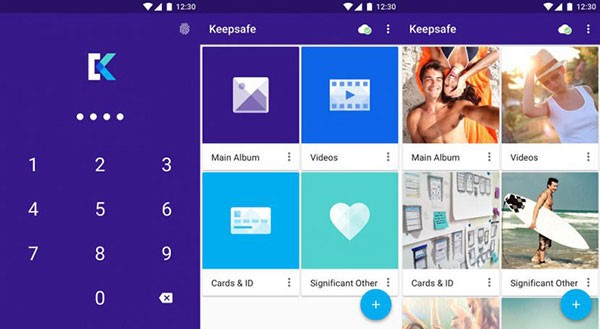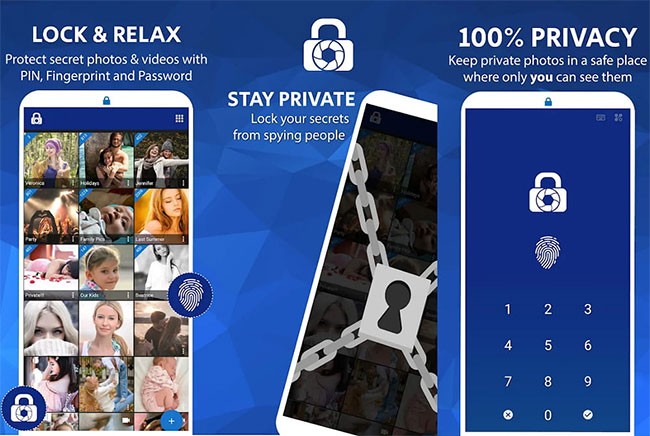รูปภาพทั้งหมดที่คุณถ่ายด้วยสมาร์ทโฟนจะถูกบันทึกไว้ในคลังภาพของอุปกรณ์ เพื่อให้ทุกคนเห็นได้ แม้แต่รูปภาพส่วนตัวของคุณ บทความด้านล่างนี้จะแนะนำวิธีซ่อนรูปภาพบน Android
วิธีซ่อนรูปภาพบน Android
1. ใช้เครื่องมือในตัวบน Android
โทรศัพท์ Android เกือบทุกรุ่นมีตัวเลือกในตัวสำหรับซ่อนรูปภาพจากแกลเลอรี Samsung ใช้แอปของตัวเองสำหรับซ่อนรูปภาพ ในขณะที่ผู้ผลิตโทรศัพท์รายอื่นสามารถทำได้ผ่าน Google Photos ลองมาดูทั้งสองวิธีกัน
หมายเหตุ : ด้วยเหตุผลด้านความปลอดภัย จึงไม่สามารถถ่ายภาพหน้าจอในโฟลเดอร์ที่ปลอดภัยหรือล็อคบนโทรศัพท์ของคุณได้
ซ่อนรูปภาพบนโทรศัพท์ Samsung
หากคุณมีโทรศัพท์ Samsung ที่ใช้ Android Nougat 7.0 ขึ้นไป คุณสามารถใช้ฟีเจอร์ Secure Folder ของ Samsung ได้ ซึ่งจะช่วยให้คุณเก็บไฟล์ส่วนตัว รูปภาพ และแม้แต่แอปต่างๆ ไว้ในพื้นที่แยกต่างหากที่ป้องกันด้วยรหัสผ่าน
ในการตั้งค่า Secure Folder ครั้งแรก ให้ไปที่การตั้งค่า > ข้อมูลชีวภาพและความปลอดภัย > Secure Folder คุณจะต้องลงชื่อเข้าใช้ด้วยบัญชี Samsung ของคุณ เมื่อลงชื่อเข้าใช้แล้ว อุปกรณ์จะแจ้งให้คุณเลือกวิธีการล็อกที่ต้องการ เมื่อตั้งค่าเสร็จแล้ว คุณจะสามารถเข้าถึง Secure Folder ได้จากลิ้นชักแอป หากต้องการซ่อนรูปภาพใน Secure Folder ให้เปิดแอปแล้วแตะเพิ่ม ไฟล์
รูปภาพในโฟลเดอร์ที่ปลอดภัยจะถูกเก็บไว้ในอุปกรณ์ของคุณ ไม่ใช่ที่อื่น รูปภาพเหล่านี้ไม่ได้รับการสำรองข้อมูลไว้ที่อื่น และจะถูกลบออกหากคุณต้องรีเซ็ตโทรศัพท์เป็นค่าเริ่มต้นจากโรงงาน
ซ่อนรูปภาพใน Google Photos
โทรศัพท์ Android เกือบทุกเครื่องจะ ติดตั้งGoogle Photos ไว้ คุณสามารถตั้งค่าโฟลเดอร์ที่ล็อกใน Google Photos เพื่อซ่อนรูปภาพส่วนตัวจากแกลเลอรีหลักได้ เมื่อคุณย้ายรูปภาพไปยังโฟลเดอร์นี้ รูปภาพจะไม่ปรากฏในแอปเรียกดูรูปภาพใดๆ บนอุปกรณ์ของคุณ
ในการตั้งค่า ให้ไปที่Library > Utilities > Locked Folder (ไลบรารี > ยู ทิลิตี้ > โฟลเดอร์ที่ล็อก ) แล้วทำตามคำแนะนำบนหน้าจอ เพียงปลดล็อกด้วยลายนิ้วมือหรือ PIN แล้วแตะMove items (ย้ายรายการ ) เลือกรูปภาพและวิดีโอที่ต้องการเพิ่ม แล้วแตะMove (ย้าย) สองครั้ง หากต้องการย้ายออกจากโฟลเดอร์อีกครั้ง ให้เลือกรูปภาพและวิดีโอที่ต้องการแล้วแตะMove (ย้าย) คุณยังสามารถลบรายการออกจากโฟลเดอร์ได้อีกด้วย
ตั้งค่าโฟลเดอร์ที่ล็อคใน Google Photos
โฟลเดอร์ที่ล็อกไว้เป็นฟีเจอร์ที่ยอดเยี่ยม แต่อาจสร้างปัญหาให้คุณได้หากไม่ระมัดระวัง Google Photos ทำหน้าที่เป็นบริการสำรองรูปภาพบนคลาวด์ แต่เนื้อหาในโฟลเดอร์ส่วนตัวของคุณจะไม่ได้รับการสำรองข้อมูล (และหากสำรองข้อมูลไว้ เนื้อหาเหล่านั้นจะถูกลบ) คุณจะต้องย้ายรูปภาพออกจากโฟลเดอร์ที่ล็อกไว้เพื่อย้ายไปยังคลาวด์
2. ใช้แอปจัดการไฟล์เพื่อซ่อนรูปภาพจากแกลเลอรี
หากคุณไม่มีโทรศัพท์ Samsung หรือ LG คุณยังคงสามารถซ่อนรูปภาพส่วนตัวได้ แต่ขั้นตอนจะซับซ้อนกว่ามาก คุณสามารถใช้แอปจัดการไฟล์หรือเครื่องมือของบุคคลที่สามเพื่อซ่อนรูปภาพได้ ลองมาดูวิธีซ่อนรูปภาพโดยใช้แอปจัดการไฟล์กันก่อน
สร้างโฟลเดอร์ใหม่
ก่อนเริ่มต้น คุณต้องติดตั้งแอปพลิเคชันจัดการไฟล์คุณภาพสูงบนโทรศัพท์ของคุณก่อน มีตัวเลือกมากมายใน Play Store หากไม่แน่ใจว่าควรติดตั้งแอปพลิเคชันใด คุณสามารถอ่านบทความ10 แอปพลิเคชันจัดการไฟล์ที่ดีที่สุดบน Android ได้
หลังจากติดตั้งแอปตัวจัดการไฟล์แล้ว ให้เปิดแอปขึ้นมา คุณจะต้องสร้างโฟลเดอร์ใหม่ จากนั้นย้ายรูปภาพทั้งหมดที่คุณต้องการซ่อนไปไว้ในโฟลเดอร์ใหม่นี้ วิธีการย้ายรูปภาพจะแตกต่างกันไปในแต่ละแอป แต่โดยทั่วไปแล้ว คุณจะต้องกดไฟล์ที่ต้องการย้ายค้างไว้ แล้วเลือกตัวเลือก ไฟล์ที่ย้ายแล้วจะไม่อยู่ในแอปแกลเลอรีรูปภาพอีกต่อไป
สร้างไฟล์ .nomedia
หากจำนวนรูปภาพที่ต้องการซ่อนมีมากเกินไป การย้ายรูปภาพด้วยตนเองเป็นไปไม่ได้ คุณต้องสร้างไฟล์ .nomedia ในโฟลเดอร์ที่ต้องการซ่อน เมื่อโทรศัพท์เห็นไฟล์ .nomedia ในโฟลเดอร์ ระบบจะไม่โหลดเนื้อหาของโฟลเดอร์เมื่อสแกนโฟลเดอร์
ในการสร้างไฟล์ คุณต้องใช้แอปจัดการไฟล์ของบุคคลที่สามเพื่อนำทางไปยังโฟลเดอร์ที่คุณต้องการซ่อน และสร้างไฟล์ใหม่ในโฟลเดอร์ .nomedia ไฟล์นี้ไม่จำเป็นต้องมีเนื้อหาใดๆ เพียงแค่ชื่อไฟล์ หากต้องการย้อนกลับกระบวนการ เพียงลบไฟล์ .nomedia
หมายเหตุ: ทั้งสองวิธีในการซ่อนรูปภาพจากไลบรารีรูปภาพเริ่มต้นข้างต้น รูปภาพจะยังคงมองเห็นได้ในแอปพลิเคชันตัวจัดการไฟล์ และไม่มีการป้องกันด้วยรหัสผ่าน
3. ใช้แอปของบุคคลที่สามเพื่อซ่อนรูปภาพบน Android
Vaulty ได้รับความคิดเห็นเชิงบวกมากมายจากผู้ใช้
Vaulty ได้สร้างชื่อให้กับตัวเองในฐานะแอปอันดับหนึ่งสำหรับการซ่อนเนื้อหา ผู้ใช้หลายแสนคนได้เขียนรีวิวเชิงบวกบน Google Play Store
Vaulty มาพร้อมกับแกลเลอรีรูปภาพของตัวเอง รูปภาพที่คุณล็อกไว้จะดูได้เฉพาะในแกลเลอรีเท่านั้น แกลเลอรีนี้ยังให้คุณสร้างคลังรูปภาพได้หลายคลัง ซึ่งหมายความว่าคุณสามารถมีชุดรูปภาพที่แตกต่างกันเพื่อแสดงให้คนอื่นดูได้ เนื้อหาทั้งหมดของคุณได้รับการป้องกันด้วยรหัสผ่าน และแอปยังสำรองข้อมูลสื่อของคุณไว้ด้วย จึงปลอดภัยหากโทรศัพท์หาย
Vaulty มีให้บริการทั้งเวอร์ชันพรีเมียมและฟรี
Keepsafe Vault นำเสนอการแบ่งปันภาพถ่ายที่ทำลายตัวเองหลังจาก 20 วินาที
Keepsafe Vault คือคู่แข่งรายใหญ่ที่สุดของ Vaulty ฟีเจอร์ของทั้งสองรุ่นมีความคล้ายคลึงกันมาก รูปภาพทั้งหมดของคุณได้รับการป้องกันด้วยรหัสผ่านและเข้ารหัส และคุณสามารถสำรองข้อมูลไปยังพื้นที่เก็บข้อมูลบนคลาวด์ของแอปได้
แอปนี้ยังมาพร้อมกับฟีเจอร์ซ่อนไอคอนหน้าจอ ซึ่งหมายความว่าไม่มีใครที่หยิบโทรศัพท์ขึ้นมาจะรู้ว่าคุณซ่อนอะไรอยู่ นอกจากนี้ ยังมีฟีเจอร์ทำลายตัวเองแบบเดียวกับ Snapchat ที่ให้คุณแชร์รูปภาพที่หายไปหลังจาก 20 วินาทีกับผู้ใช้แอปคนอื่นๆ ได้
Keepsafe Vault มีให้บริการทั้งเวอร์ชันพรีเมียมและฟรี
คุณสามารถซ่อนรูปภาพได้ไม่จำกัดด้วย LockMYPix
LockMYPix ใช้การเข้ารหัส AES มาตรฐานอุตสาหกรรม เพื่อซ่อนรูปภาพและวิดีโอได้ไม่จำกัดบนโทรศัพท์หรือแท็บเล็ต Android ของคุณ นอกจากนี้ยังมีฟีเจอร์ที่โดดเด่นมากมาย เช่น รองรับรูปภาพในการ์ด SD, การสำรองข้อมูล��บบเข้ารหัส และรองรับไฟล์ GIF
LockMYPix มีให้บริการทั้งเวอร์ชันพรีเมียมและฟรี
นอกจากนี้คุณสามารถดูแอปพลิเคชันซ่อนรูปภาพอื่นๆ บน Android ได้ในบทความ4 ซอฟต์แวร์ฟรีสำหรับซ่อนรูปภาพและวิดีโอบน Android
นี่คือวิธีซ่อนรูปภาพส่วนตัวบนอุปกรณ์ Android ของคุณ ผู้ใช้โทรศัพท์ Samsung และ LG สามารถใช้เครื่องมือในตัวได้ ส่วนผู้ใช้รายอื่นใช้แอปของบุคคลที่สาม
ขอให้โชคดี!